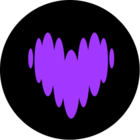Hi. Kann ich denn WAV oder auch MP4 Dateien, die sich auf meinem Laptop befinden, über Sonos abspielen? Ich habe One SL.
Beantwortet
WAV Datei aus Laptop abspielen
Beste Antwort von Hedy L.
Hi. Kann ich denn WAV oder auch MP4 Dateien, die sich auf meinem Laptop befinden, über Sonos abspielen? Ich habe One SL.
Indem Sie eine Sonos-Musikbibliothek einrichten.
Bitte auch Bei einem Streaming aus der Sonos Musikbibliothek unterstützte Audioformate beachten.
Dieser Beitrag ist geschlossen für weitere Beiträge
Enter your E-mail address. We'll send you an e-mail with instructions to reset your password.